PS制作生日蛋糕效果
- 格式:doc
- 大小:49.00 KB
- 文档页数:3
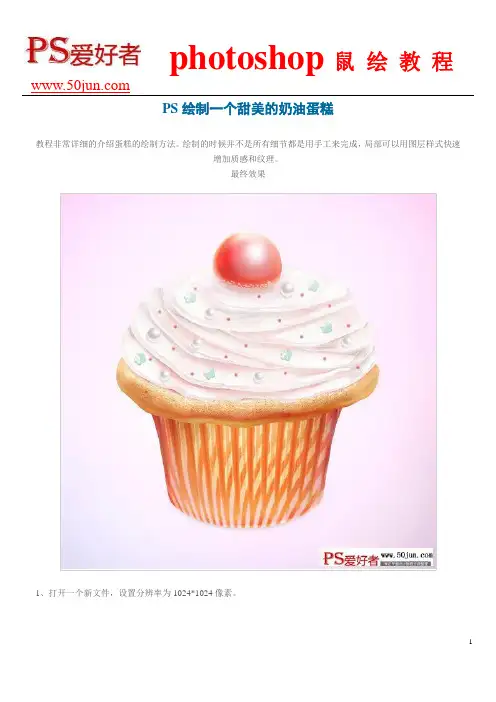
PS绘制一个甜美的奶油蛋糕教程非常详细的介绍蛋糕的绘制方法。
绘制的时候并不是所有细节都是用手工来完成,局部可以用图层样式快速增加质感和纹理。
最终效果1、打开一个新文件,设置分辨率为1024*1024像素。
2、导入草图。
3、使用钢笔工具,开始画出蛋糕的大体形状,分别加上不同的颜色,分好图层,每一个大的色块放到一个组里面并命好名,如下图。
4、我们先从杯子底部开始,添加图层样式,选择渐变叠加,参数及效果如下图。
5、新建一个图层,混合模式改为“叠加”,用白色画笔在中间位置涂上高光,确定后按Ctrl + Alt + G 创建剪贴蒙版。
6、使用钢笔工具绘制一个暗红色的形状,如下图左。
然后复制12层,按一定的间距排好。
然后把这些形状图层合并为一个大的形状层(CS6可以直接合并,其它版本的在同一个图层绘制形状)。
按Ctrl + T 变形,在属性栏选择想要的效果。
7、把形状层转换为智能对象,选择菜单:滤镜> 模糊> 高斯模糊,半径0.2px。
添加图层蒙版,用黑色画笔涂抹顶部和底部的条纹。
8、复制刚刚那个图层,转换为智能对象。
选择菜单:滤镜> 模糊> 高斯模糊,半径0.2px。
添加图层蒙版,用黑色画笔涂抹顶部及底部条纹。
9、在杯子底部图层上面新建一个图层,把前景颜色设置为淡红色,用画笔把顶部及底部涂上红色,可适当降低图层不透明度。
然后新建一个图层,用白色画笔在中间位置涂上高光,如下图。
10、在条纹层上面新建一个图层,按Ctrl + Alt + G 创建剪贴蒙版,用钢笔工具在条纹的中间勾出暗部选区,填充暗红色,混合模式改为“正片叠底”。
选择菜单:滤镜> 模糊> 高斯模糊,数值为0.6。
添加图层蒙版,用黑色画笔把底部过渡涂出来。
11、同上的方法新建一个图层,在暗部左侧加上淡红色高光,如下图。
12、在暗部图层下面新建一个图层,用画笔涂上一些橙黄色,混合模式为“柔光”。
13、在第二个条纹图层下面新建一个图层,用矩形工具绘制一些条纹,按Ctrl + T 在属性栏选择变形效果,应用两次不同的效果,如下图。
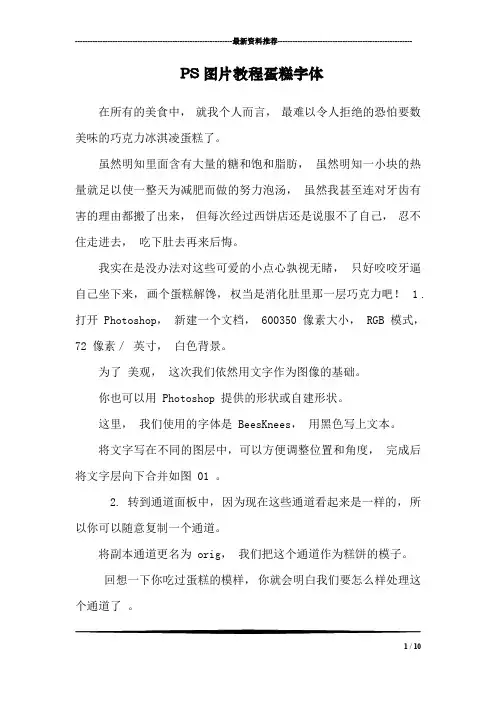
---------------------------------------------------------------最新资料推荐------------------------------------------------------PS图片教程蛋糕字体在所有的美食中,就我个人而言,最难以令人拒绝的恐怕要数美味的巧克力冰淇凌蛋糕了。
虽然明知里面含有大量的糖和饱和脂肪,虽然明知一小块的热量就足以使一整天为减肥而做的努力泡汤,虽然我甚至连对牙齿有害的理由都搬了出来,但每次经过西饼店还是说服不了自己,忍不住走进去,吃下肚去再来后悔。
我实在是没办法对这些可爱的小点心孰视无睹,只好咬咬牙逼自己坐下来,画个蛋糕解馋,权当是消化肚里那一层巧克力吧! 1 . 打开 Photoshop,新建一个文档, 600350 像素大小, RGB 模式,72 像素/英寸,白色背景。
为了美观,这次我们依然用文字作为图像的基础。
你也可以用 Photoshop 提供的形状或自建形状。
这里,我们使用的字体是 BeesKnees,用黑色写上文本。
将文字写在不同的图层中,可以方便调整位置和角度,完成后将文字层向下合并如图 01 。
2. 转到通道面板中,因为现在这些通道看起来是一样的,所以你可以随意复制一个通道。
将副本通道更名为 orig,我们把这个通道作为糕饼的模子。
回想一下你吃过蛋糕的模样,你就会明白我们要怎么样处理这个通道了。
1 / 10没错,我们需要把字体那些尖锐的边角去掉。
先用反相命令处理通道,接着用滤镜>模糊>高斯模糊命令模糊边缘,模糊半径为 6.0 像素;这时用色阶命令调整,将输入色阶设为 85, 1 .00, 1 07;接下来,我们要把平滑的边缘弄得粗糙一些,就像蓬松不规则的蛋糕组织一样,我们用像素化滤镜中的晶格化滤镜来实现这样的效果。
选择晶格化滤镜后,将单元格大小设为 3,你可以从滤镜的预览窗口看到图像的变化,如果你的图像大小和我的有区别,那么这些设定可能也要有所改动。

如何使用Photoshop修饰食品照片一、背景处理在修饰食品照片时,处理背景是非常重要的一步。
首先,选择一个适合的背景颜色可以让食物更加突出。
可以通过调整图层蒙版或使用图像调整工具来改变背景颜色。
其次,为了保持食物的真实感,可以使用修复工具清除不必要的背景杂乱元素。
另外,如果背景光线不均匀,可以使用渐变工具调整背景光线,以确保整体画面的统一。
二、色彩调整在修饰食品照片时,色彩调整是非常重要的。
首先,调整整体的色彩平衡可以让食物的颜色更加鲜艳真实。
可以使用色彩平衡工具,通过调整影调、中间色调和高光的色彩平衡来达到最佳效果。
其次,可以使用曲线工具进行局部的色彩调整。
可以通过调整曲线的形状来增加食物的对比度,使细节更加清晰。
另外,可以使用色阶工具调整整体的亮度和对比度,使食物看起来更加有层次感。
三、亮度和对比度调整在修饰食品照片时,亮度和对比度的调整是非常重要的。
首先,可以使用明暗工具调整食物的明暗度,使食物看起来更加饱满。
其次,可以使用曝光工具调整食物的曝光度,以突出食物的细节。
另外,可以使用阴影/高光工具调整阴影和高光的强度,使食物看起来更加立体。
四、细节增强在修饰食品照片时,细节增强是非常重要的一步。
首先,可以使用锐化工具增强食物的细节。
可以通过调整锐化强度和半径来改变锐化的效果。
其次,可以使用液化工具调整食物的形状,使其看起来更加美观。
另外,可以使用喷雾工具添加一些细微的粒子效果,增加画面的真实感。
五、修饰食物外观在修饰食品照片时,修饰食物的外观是非常重要的一步。
首先,可以使用克隆工具去除食物表面的瑕疵和污渍。
其次,可以使用修复工具修复食物的边缘,使其更加整齐美观。
另外,可以使用变形工具调整食物的大小和形状,使其符合设计的要求。
还可以使用滤镜工具添加一些特殊效果,如模糊、浮雕等,使食物看起来更加有质感。
六、添加文字和图标在修饰食品照片时,添加文字和图标可以增加画面的信息量和吸引力。
可以使用文字工具添加一些描述食物的文字,选择合适的字体和颜色使文字更加突出。
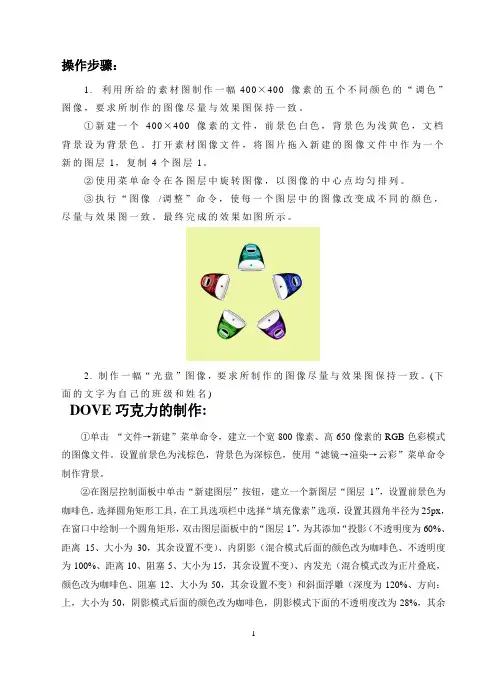
操作步骤:1. 利用所给的素材图制作一幅400×400 像素的五个不同颜色的“调色”图像,要求所制作的图像尽量与效果图保持一致。
①新建一个400×400 像素的文件,前景色白色,背景色为浅黄色,文档背景设为背景色。
打开素材图像文件,将图片拖入新建的图像文件中作为一个新的图层1,复制4个图层1。
②使用菜单命令在各图层中旋转图像,以图像的中心点均匀排列。
③执行“图像/调整”命令,使每一个图层中的图像改变成不同的颜色,尽量与效果图一致。
最终完成的效果如图所示。
2. 制作一幅“光盘”图像,要求所制作的图像尽量与效果图保持一致。
(下面的文字为自己的班级和姓名)DOVE巧克力的制作:①单击“文件→新建”菜单命令,建立一个宽800像素、高650像素的RGB色彩模式的图像文件。
设置前景色为浅棕色,背景色为深棕色,使用“滤镜→渲染→云彩”菜单命令制作背景。
②在图层控制面板中单击“新建图层”按钮,建立一个新图层“图层1”,设置前景色为咖啡色,选择圆角矩形工具,在工具选项栏中选择“填充像素”选项,设置其圆角半径为25px,在窗口中绘制一个圆角矩形,双击图层面板中的“图层1”,为其添加“投影(不透明度为60%、距离15、大小为30,其余设置不变)、内阴影(混合模式后面的颜色改为咖啡色、不透明度为100%、距离10、阻塞5、大小为15,其余设置不变)、内发光(混合模式改为正片叠底,颜色改为咖啡色、阻塞12、大小为50,其余设置不变)和斜面浮雕(深度为120%、方向:上,大小为50,阴影模式后面的颜色改为咖啡色,阴影模式下面的不透明度改为28%,其余设置不变,并选择“等高线”选项,选择“等高线”中的“锥形”进行相应的设置)图层样式。
③使用横排文字工具,选择合适的字体和大小,在窗口中输入“DOVE”文字,放置在合适位置,并将该文字层栅格化为图层,并使用自定形状工具,在工具选项栏中选择“填充像素”选项,添加一形状,然后双击该图层,为其添加斜面浮雕图层样式(深度为220%、方向:下,大小为6,阴影模式下面的不透明度改为37%,其余设置不变)。
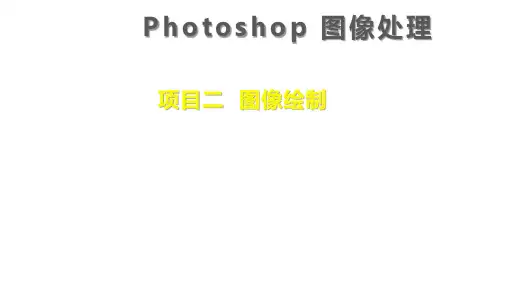
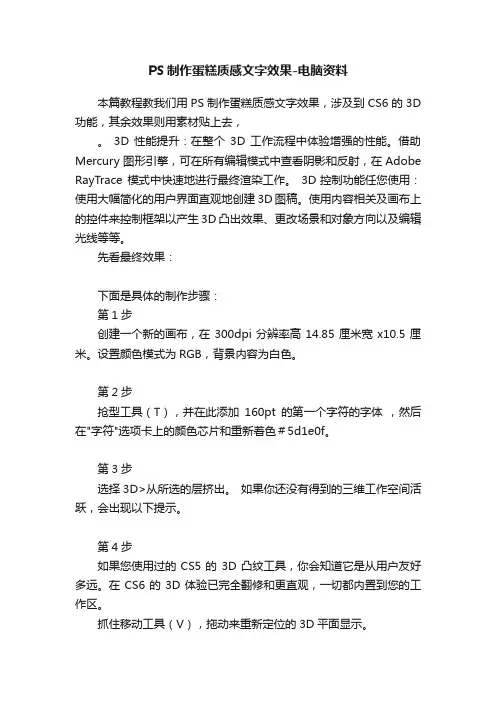
PS制作蛋糕质感文字效果-电脑资料本篇教程教我们用PS制作蛋糕质感文字效果,涉及到CS6的3D 功能,其余效果则用素材贴上去,。
3D 性能提升:在整个3D 工作流程中体验增强的性能。
借助Mercury 图形引擎,可在所有编辑模式中查看阴影和反射,在 Adobe RayTrace 模式中快速地进行最终渲染工作。
3D控制功能任您使用:使用大幅简化的用户界面直观地创建3D图稿。
使用内容相关及画布上的控件来控制框架以产生3D凸出效果、更改场景和对象方向以及编辑光线等等。
先看最终效果:下面是具体的制作步骤:第1步创建一个新的画布,在300dpi分辨率高14.85厘米宽x10.5厘米。
设置颜色模式为RGB,背景内容为白色。
第2步抢型工具(T),并在此添加160pt的第一个字符的字体,然后在"字符"选项卡上的颜色芯片和重新着色#5d1e0f。
第3步选择3D>从所选的层挤出。
如果你还没有得到的三维工作空间活跃,会出现以下提示。
第4步如果您使用过的CS5的3D凸纹工具,你会知道它是从用户友好多远。
在CS6的3D体验已完全翻修和更直观,一切都内置到您的工作区。
抓住移动工具(V),拖动来重新定位的3D平面显示。
第5步你会看到在右边的属性面板。
点击第图示(1)和复制所示的设置。
现在激活变形的图标(2)复制这些设置。
现在激活网图标和关闭两个阴影选项。
第6步重复你的第一个3D文字层。
修改文本,同时仍然在3D模式下,单击"属性"面板中的"编辑"源"按钮。
这将打开"子文件",编辑,保存,然后关闭你的文字会自动更新。
现在将沿X轴在三维空间中重新定位的新的3D图层。
重复这个直到每个单词是完整的,然后将清楚地标记在一个单独的字文件夹,如图所示,每一个字符。
第7步现在使用3D工具旋转/移动每个字符。
要小心,不要使用Z轴,因为这会移动的物体靠近或远离,使它看起来更大或更小的。

利用Adobe Photoshop软件进行图片的糖果和拼图效果的制作当我们浏览社交媒体时,经常会看到一些充满趣味和个性的照片效果。
这些照片往往有着明亮的颜色和独特的构图,让人忍不住停下来欣赏。
如果你也想为自己的照片增添一些魔力和创意,那么,利用Adobe Photoshop软件进行图片的糖果和拼图效果的制作将是一个很好的尝试。
首先,我们来制作糖果效果。
这种效果可以让你的照片看起来像是一颗甜蜜的糖果。
首先,选择一张你喜欢的照片,在Photoshop中打开。
然后,复制图层,将图层模式设置为“柔光”。
接下来,通过调整图像的亮度和对比度,使照片看起来更加鲜艳和生动。
你可以使用曲线工具来调整亮度和对比度,或者使用色阶工具来增加图像的调色板。
此外,你还可以添加一些独特的滤镜效果,如“着色”或“斜波”来增强整体的糖果效果。
接下来,我们来制作拼图效果。
这种效果可以将一张照片分成多个小方块,每个小方块都有一个独立的图像。
首先,选择你要制作拼图效果的照片,在Photoshop中打开。
然后,选择“切片工具”,并将照片分割成你想要的大小和形状的小方块。
接下来,选择每个小方块,并将其复制到新的图层上。
然后,对每个小方块进行微调,使其看起来更加独特和有趣。
你可以使用调整图层样式或添加滤镜效果来增强每个小方块的个性。
最后,调整整体的布局和对比度,以确保拼图效果更加突出和引人注目。
了解了如何制作糖果和拼图效果,我们可以尝试将这两种效果结合起来,创造出更加独特和有趣的照片效果。
例如,可以将糖果效果应用于整个照片,然后在某些区域应用拼图效果。
这样,照片将更加引人注目,并且会给人一种有趣和有深度的感觉。
另外,你还可以尝试使用不同的调色板和背景来增强整体的效果。
这将帮助你创造出与众不同的照片作品,让人印象深刻。
除了糖果和拼图效果,Adobe Photoshop软件还提供了许多其他有趣和实用的功能,例如图片修复、滤镜应用、文字设计等等。
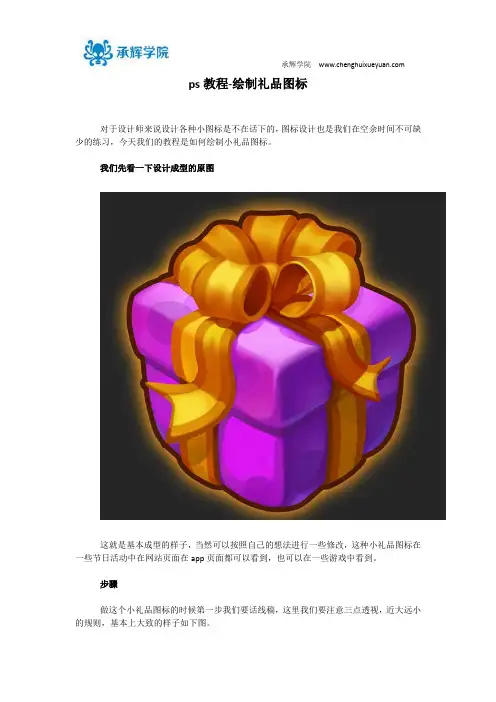
ps教程-绘制礼品图标
对于设计师来说设计各种小图标是不在话下的,图标设计也是我们在空余时间不可缺少的练习,今天我们的教程是如何绘制小礼品图标。
我们先看一下设计成型的原图
这就是基本成型的样子,当然可以按照自己的想法进行一些修改,这种小礼品图标在一些节日活动中在网站页面在app页面都可以看到,也可以在一些游戏中看到。
步骤
做这个小礼品图标的时候第一步我们要话线稿,这里我们要注意三点透视,近大远小的规则,基本上大致的样子如下图。
初步的线条我们已经画出来,但是它整体的样子需要很多线条,这个时候我们要注意先画整体,看最后一步,再看这一步,不要上来就先扣细节,比如上面的扎花先把它考虑成一大块立体图形,之后再扣扎花的细节,先画整体的目的是让组成物体的各个局部大小比例统一,同时也方便后期把光影画的整体,不会乱,不会花。
有了整体基础,形状可以画的非常准确到位,在下图我们可以看到一些没删除的细节,这样你可以更清晰的看到这个礼品盒的细节是怎么通过先画整体后一点一点擦出来的。
当透视结构准确的礼品盒的整体线稿画出来之后,我们用简单的单色勾勒一下礼品盒的光影关系,这样我做了一个从上到下的光,里面包含了反光,固有色,远近,投影这些要素。
这一步开始让他变成游戏或者页面当红精致的可用的产品,我们先用适量工具钢笔把它勾勒出来,达到精致的目的。
在上一步的基础上,我们对各个图层增加剪切蒙版,这样我们就可以在矢量图层内用画笔画画了,剪切蒙版可以让你不会画出矢量层的边缘,按照第四部的很整体的黑白稿,给这一步上色,顺便增加更多的光影与颜色细节。
最后一步添加更多的细节与装饰,要不然图标显得太简单,单调,没有活力,最后我们给礼物盒描边,加上发光让它看起来结构更清晰,就成了最开始那张图的样子。
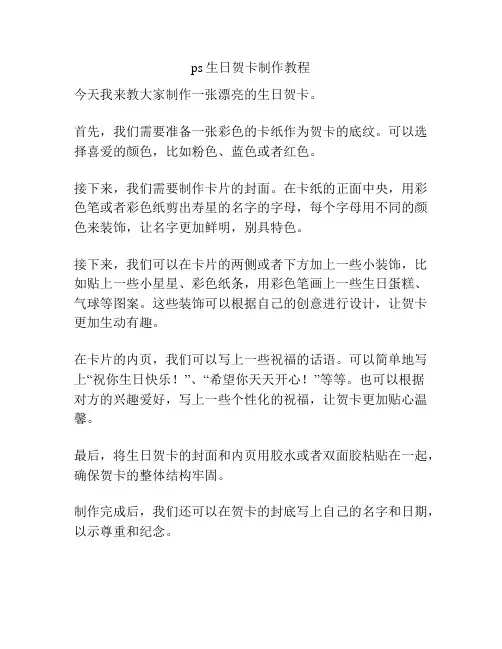
ps生日贺卡制作教程
今天我来教大家制作一张漂亮的生日贺卡。
首先,我们需要准备一张彩色的卡纸作为贺卡的底纹。
可以选择喜爱的颜色,比如粉色、蓝色或者红色。
接下来,我们需要制作卡片的封面。
在卡纸的正面中央,用彩色笔或者彩色纸剪出寿星的名字的字母,每个字母用不同的颜色来装饰,让名字更加鲜明,别具特色。
接下来,我们可以在卡片的两侧或者下方加上一些小装饰,比如贴上一些小星星、彩色纸条,用彩色笔画上一些生日蛋糕、气球等图案。
这些装饰可以根据自己的创意进行设计,让贺卡更加生动有趣。
在卡片的内页,我们可以写上一些祝福的话语。
可以简单地写上“祝你生日快乐!”、“希望你天天开心!”等等。
也可以根据
对方的兴趣爱好,写上一些个性化的祝福,让贺卡更加贴心温馨。
最后,将生日贺卡的封面和内页用胶水或者双面胶粘贴在一起,确保贺卡的整体结构牢固。
制作完成后,我们还可以在贺卡的封底写上自己的名字和日期,以示尊重和纪念。
这样一张精美的生日贺卡就完成了!希望对方收到后会感到开心和感动。
加油,朋友们!我们一起动手制作吧!。
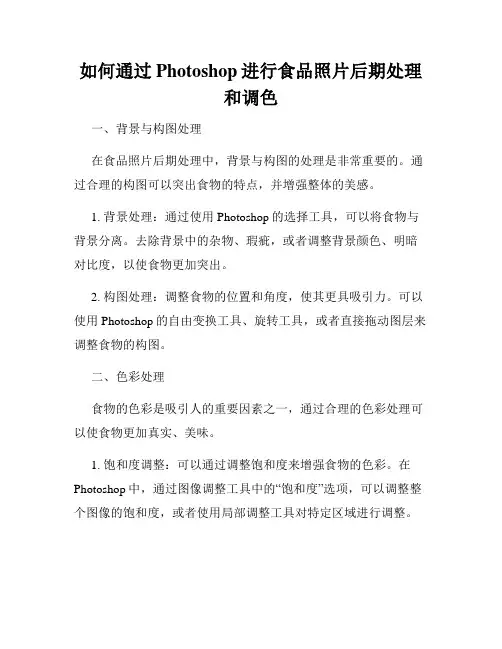
如何通过Photoshop进行食品照片后期处理和调色一、背景与构图处理在食品照片后期处理中,背景与构图的处理是非常重要的。
通过合理的构图可以突出食物的特点,并增强整体的美感。
1. 背景处理:通过使用Photoshop的选择工具,可以将食物与背景分离。
去除背景中的杂物、瑕疵,或者调整背景颜色、明暗对比度,以使食物更加突出。
2. 构图处理:调整食物的位置和角度,使其更具吸引力。
可以使用Photoshop的自由变换工具、旋转工具,或者直接拖动图层来调整食物的构图。
二、色彩处理食物的色彩是吸引人的重要因素之一,通过合理的色彩处理可以使食物更加真实、美味。
1. 饱和度调整:可以通过调整饱和度来增强食物的色彩。
在Photoshop中,通过图像调整工具中的“饱和度”选项,可以调整整个图像的饱和度,或者使用局部调整工具对特定区域进行调整。
2. 色相调整:通过调整图像的色相,可以改变食物的整体颜色。
在Photoshop中,可以使用“色相/饱和度”工具来调整整个图像的色相,或者使用“色彩范围”工具对特定区域进行调整。
3. 色温调整:通过调整图像的色温可以改变食物的色调。
在Photoshop中,可以使用“色彩平衡”工具来调整整个图像的色温,或者使用局部调整工具对特定区域进行调整。
三、清晰度与锐化处理清晰度与锐化处理可以使食物的细节更加清晰,增强整体效果。
1. 增加清晰度:可以通过在Photoshop中使用图像调整工具中的“清晰度”选项来增加食物的清晰度。
调整清晰度时需要注意保持食物的真实感,避免过度处理导致画面过于生硬。
2. 锐化处理:使用锐化工具可以使食物的细节更加突出。
在Photoshop中,可以使用“滤镜”菜单下的“锐化”选项进行整体锐化处理,或者使用局部调整工具对特定区域进行锐化处理。
四、光影与对比度处理适当的光影和对比度处理可以使食物更加立体、丰富。
1. 光照处理:通过使用Photoshop的“点光源”、“渐变”等工具,可以模拟光照效果,增加食物的立体感。
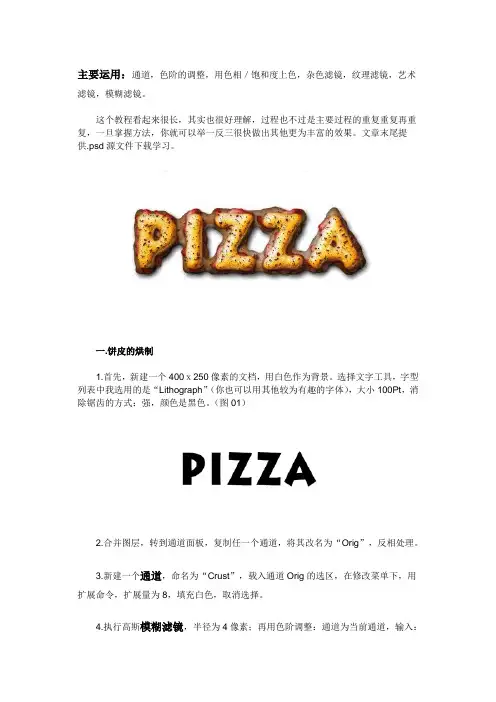
主要运用:通道,色阶的调整,用色相/饱和度上色,杂色滤镜,纹理滤镜,艺术滤镜,模糊滤镜。
这个教程看起来很长,其实也很好理解,过程也不过是主要过程的重复重复再重复,一旦掌握方法,你就可以举一反三很快做出其他更为丰富的效果。
文章末尾提供.psd源文件下载学习。
一.饼皮的烘制1.首先,新建一个400x250像素的文档,用白色作为背景。
选择文字工具,字型列表中我选用的是“Lithograph”(你也可以用其他较为有趣的字体),大小100Pt,消除锯齿的方式:强,颜色是黑色。
(图01)2.合并图层,转到通道面板,复制任一个通道,将其改名为“Orig”,反相处理。
3.新建一个通道,命名为“Crust”,载入通道Orig的选区,在修改菜单下,用扩展命令,扩展量为8,填充白色,取消选择。
4.执行高斯模糊滤镜,半径为4像素;再用色阶调整:通道为当前通道,输入:86,117。
(图02)。
目的是为了作出披萨饼相互粘连的状态。
5.新建图层,命名为“Crust”,填充白色。
6.选择通道Crust,执行滤镜>像素化>晶格化,单元格大小为8。
(图03)7.下面我们要用图章效果来简化图像,由于图章滤镜要采用色板颜色,所以要先设定前景/背景色,使之为前白后黑的状态,然后选择滤镜>素描>图章,明/暗平衡25,平滑度5。
(图04)8.执行高斯模糊,半径为4;调节色阶:当前通道,输入:128,151。
(图05)。
9.回到RGB通道,选择图层Crust,载入通道Crust,填充黑色,取消选择。
10.执行高斯模糊,半径为8;选择风格化滤镜>浮雕效果,角度为135,高度为4,数量为150%,我们再一次运用高斯模糊滤镜,半径为3。
(图06)11.载入通道Crust,羽化,半径为4像素。
选择反选,填充黑色。
紧接着,在编辑菜单下,选择“消褪”命令,不透明度为50%,模式为“正常”,取消选择(图07)。
12.下面是饼体上的不规则颗粒。
新建一层,命名为“Texture”,填充白色。
如何在Adobe Photoshop软件中制作食品照片效果近年来,随着社交媒体和电商的普及,食品照片的重要性越来越受到人们的关注。
一张美味的食物照片能够吸引人们的眼球,唤起他们的购买欲望。
而在制作一张有吸引力的食品照片中,Adobe Photoshop软件的运用至关重要。
本文将为你介绍在Adobe Photoshop中制作食品照片效果的几种方法和技巧。
首先,调整色彩和亮度是制作食品照片效果的一项基本工作。
打开要编辑的照片,点击"图像"-"调整",可以直观地看到一系列的选项,比如亮度、对比度、饱和度等。
你可以根据照片的实际情况,适当地调整这些参数,使得食物的颜色更加鲜艳,更有食欲。
同时,可以利用"色阶"和"曲线"功能,进一步调整色调和明暗,使得整个照片更加有层次感。
其次,食物的细节处理也是让人印象深刻的一个环节。
在Photoshop中,你可以使用"钢笔工具"和"魔术棒工具"来选中食物的轮廓,然后利用"图层样式"功能添加一些特效,比如阴影、外发光等,使得食物看起来更加立体、有质感。
此外,你还可以通过使用"修复画笔工具"去除一些不想要的瑕疵,如灰尘、划痕等,让食物看起来更加完美。
另外,合成照片也是制作食品照片效果的一个重要手段。
如果你拍摄的食物照片中存在一些背景杂乱或者不和谐的元素,你可以尝试使用"选区"和"修剪"工具去除它们。
如果需要替换背景,可以使用"图层蒙版"和"图层样式"工具,将食物和新的背景进行融合,使得整个照片看起来更加和谐统一。
此外,你还可以添加一些特效,比如模糊效果、光晕效果等,增强食物照片的视觉冲击力。
最后,对于一些高级用户,你还可以尝试使用"Liquidify"功能来进行食物的形变处理。
如何使用Adobe Photoshop软件设计精美的卡片在数字时代,传统的贺卡已经逐渐被电子贺卡所替代。
然而,一份用心设计的精美贺卡,仍然能够给人留下深刻的印象。
而Adobe Photoshop作为一款功能强大的图像处理软件,给我们提供了许多设计贺卡的可能性。
本文将介绍如何使用Adobe Photoshop软件设计精美的卡片。
1. 确定贺卡的主题和目的在设计贺卡之前,首先要明确贺卡的主题和目的。
是否是生日贺卡、节日贺卡或是感谢贺卡等。
了解目的后,才能在设计中更准确地表达出贺卡的寓意。
2. 收集素材和灵感在进行设计之前,收集相关的素材和灵感非常重要。
可以在互联网上搜索相关图片、文字和图案,进行灵感的汲取。
同时,也可以拍摄自己的照片或制作自己的图案素材,以增加独特性。
3. 创建新文档打开Adobe Photoshop软件后,首先要创建一个新文档。
根据贺卡的尺寸和打印要求,设置好文档的宽度、高度和分辨率等参数。
4. 设计贺卡背景选择适合贺卡主题的背景,可以使用预设的纹理、渐变或自己手绘的图案等。
可以通过图层叠加、调整不透明度和使用滤镜等功能,使背景更具层次感和艺术感。
5. 添加文字文字是贺卡中必不可少的元素,可以通过添加文字来表达祝福和感谢之情。
使用Adobe Photoshop的文字工具,选择合适的字体、颜色和字号,将祝福的话语娓娓道来。
可以通过调整字距、描边和阴影等属性,使文字更加生动鲜明。
6. 插入图片和图案通过插入图片和图案,可以使贺卡更具个性和视觉冲击力。
可以使用网上下载的图片,或者将自己拍摄的照片进行剪裁和处理,以符合贺卡的主题。
同时,也可以使用Adobe Photoshop提供的绘画工具,自己设计绘制图案元素。
7. 调整色彩和对比度利用Adobe Photoshop软件强大的调色功能,可以对贺卡的色彩和对比度进行调整,增强视觉效果。
可以通过调整色阶、曲线和色彩平衡,使贺卡的整体色调更加和谐。
PS教你创建甜美精致的蛋糕PS蛋糕广州塔软件:ps cs4及以上,最好是英文版本;1、源教程没有详细说明编组和图层命名,以下两图仅供参考,小伙伴们学习时需要时刻注意编组和给图层命名,以及创建剪贴蒙版;2、本教程比较长,耐心做完哦~一、蛋糕框架Step 1创建1000*1000px的画布。
Step 2打开素材文件夹下的草图Sketch.jpg,单独编组为”Sketch”。
新建编组”Colors”,我们给这个蛋糕作品指定以下几个颜色:1 –#f1d4af, 2 – #f7f1dc, 3 – #*****, 4 – #*****, 5 – #ff96af, 6 – #f*****, 7 – #a5c5c0, 8 – #c5e0dc,为方便后续重用,我们给颜色按照下图排列。
记住一定要设置哦,因为后面的色彩都按编号来~(可以把这些颜色制作成一套组合放在色板里面)将”Sketch”组拉到图层的最上方,设置草图图层的不透明度为10%,叠加模式为正片叠底Multiply,锁定该组。
在Colors和Sketch组中间新建蛋糕编组”Cake”。
Step 3使用椭圆工具Ellipse Tool(U)在蛋糕草图的顶部绘制一个椭圆,填充刚才制定的颜色#2,为后面方便找到,我们命名这个椭圆为顶部”Top”,并单独编组”Top”。
在蛋糕底部同样地绘制一个椭圆,填充颜色#3。
新建编组身体”Body”。
将该图层拉倒该编组内,将该编组拉到Top编组下:选中底部椭圆图层,选择钢笔工具Pen Tool(P),点击”合并形状(+)”,cc里面如下图,用钢笔工具绘制蛋糕杯子般的身体。
Step 4如图创建一个新的形状,颜色#1,并创建剪贴蒙版隐藏掉多余的部分。
(创建时可以先拉辅助线,再用矩形工具绘制矩形,再用添加锚点工具添加中点,再调节弯曲度)命名为黄线”yellow body line”。
复制该图层,用直接选择工具(A)调节底部的三个锚点形成新的形状,填充颜色#5。
利用Photoshop设计真实食物和糖果效果Photoshop是一款广泛应用于图像处理和设计的软件,它提供了丰富的工具和功能,可以帮助我们创造各种逼真的效果。
在本教程中,我将教你如何利用Photoshop设计真实食物和糖果效果。
第一步:选择素材首先,我们需要选择适合的素材作为我们的食物或糖果对象。
可以从互联网上搜索高质量的图片,或者使用自己拍摄的照片。
确保选取的素材具有清晰的细节和鲜艳的颜色,这样在后续处理时效果更好。
第二步:裁剪和调整大小将选取的素材导入到Photoshop中,使用裁剪工具将其裁剪成合适的大小。
然后,使用图像大小调整工具调整素材的尺寸,确保其与设计项目的要求相符。
第三步:调整亮度和对比度食物和糖果通常具有鲜艳的颜色和明亮的光线效果。
为了达到真实的效果,我们可以使用Photoshop的亮度和对比度调整工具。
适当增加亮度和对比度,使图像的颜色更加鲜艳,细节更加突出。
第四步:添加阴影和高光效果为了增加食物和糖果的真实感,我们可以通过添加阴影和高光效果来模拟光线的反射和投射。
通过选择图层样式中的“投射”选项,可以添加阴影效果。
调整阴影的方向、距离和透明度,使其与素材的光线一致。
同样,通过选择“内发光”或“外发光”选项,可以添加高光效果。
根据素材的光线方向和强度,调整高光的参数,使其看起来更加真实。
第五步:润色和细节处理现在,我们可以对素材进行进一步的润色和细节处理,以增强真实感。
使用调整图层工具,调整饱和度、色相和明暗等参数,使得素材的颜色更加丰富。
通过使用钢笔工具或橡皮擦工具,清除不需要的部分,如杂色、瑕疵等。
可以使用锐化工具增强细节,或使用模糊工具模糊背景,使素材更加突出。
第六步:添加纹理和光影效果为了使食物和糖果看起来更加真实,我们可以添加纹理和光影效果。
在Photoshop中,可以通过选择“滤镜”菜单中的“纹理”选项,添加不同的纹理效果。
选择适当的纹理样式,调整参数,使其看起来更加逼真。
PS制作可口诱人的巧克力蛋糕2012文字教程
教程介绍用PS制作出可口诱人的巧克力蛋糕2012文字效果,是不是看到都想吃一口啊?制作这个字体主要用到图层样式,喜欢的同学赶快一起来学习一下吧!
字体完成效果:
1.新建文件。
2.输入一个圆滑的字体,粗一点的字体好看些。
3、对字体参数设置如下:
4.内发光参数:
5.颜色叠加
6.描边:
7.效果如下:
8.复制一个字体放在刚才做的效果上面,向左稍微移动一点,露出下面的字体。
9.对此字体设置参数如下:投影
10.内阴影:
11.斜面浮雕:(注意等高线)
12.等高线:
13.光泽:
14.完成效果如下:(填充一个深褐色,作为巧克力的部分)
15.再复制一个字体放在刚才的字体上,向左移动一些(为让各位看清楚,我随便填了个桃红色)
16.对此设置如下设置:(投影)
17.内发光:
18,斜面浮雕:
19.等高线:
20.光泽:
21.颜色叠加:
22.完成效果如下:
23.为了使字体看起来更生动,我们加一些素材在上面,增加它的活跃性:素材:
樱桃那些大家可以自由发挥,也可以用草莓啊,柠檬等等
最终效果!。